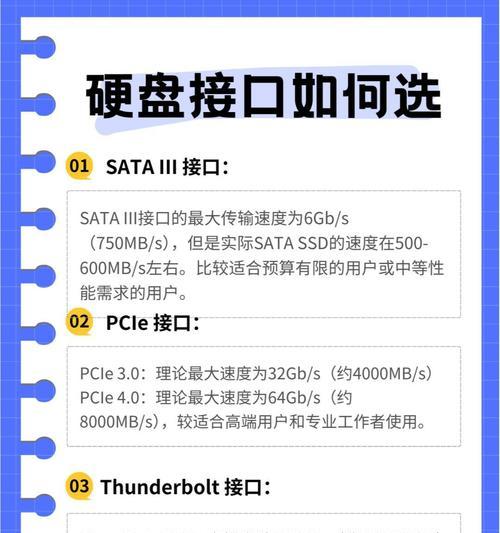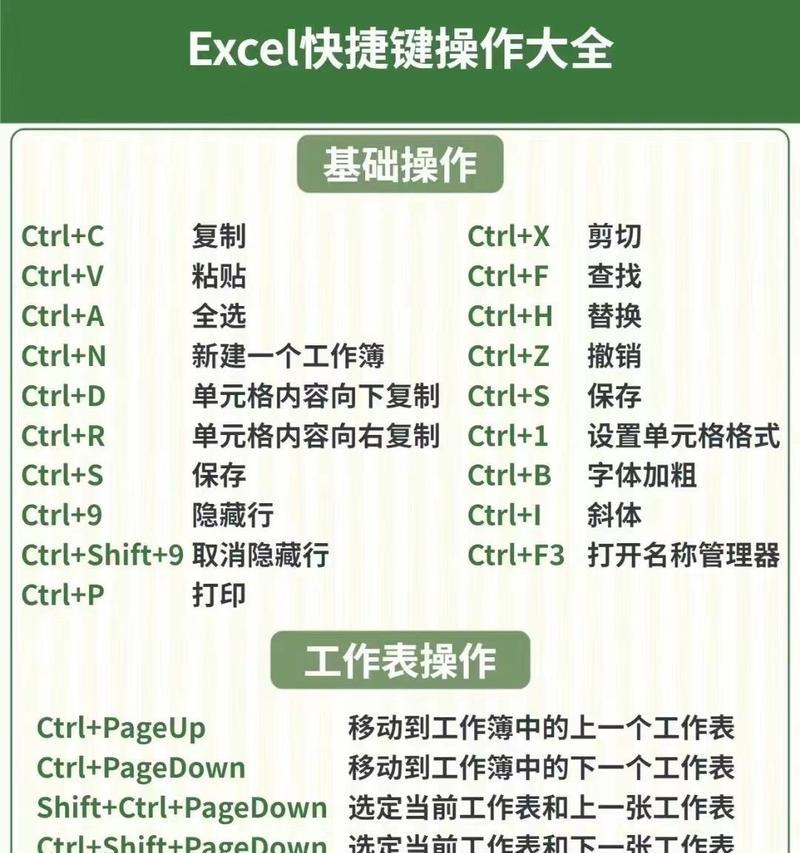在这个数字时代,电脑已经成为了我们生活中不可或缺的一部分。无论是工作还是娱乐,我们常常需要用到电脑。有时候,我们可能想要更换电脑桌面的背景图片,让电脑看起来更加个性化。电脑主机换照片应该怎样操作呢?接下来,本文将详细介绍几种方法,包括更换壁纸、使用专业的图片编辑软件等,确保所有步骤对初学者易于理解和操作。
一、更换Windows系统壁纸
更换Windows系统壁纸是最常见也最简单的操作方式。以下是详细步骤:
1.右键点击桌面:使用鼠标右键点击电脑桌面,会弹出一个菜单选项。
2.选择“个性化”:在弹出的菜单中,选择“个性化”选项。这一步可能会根据不同的Windows版本稍有差异。
3.选择背景图片:进入“个性化”设置后,会看到多种主题和背景图片选项,你可以直接选择系统提供的图片,也可以点击“浏览”选择自己电脑中的图片文件夹。
4.选择喜欢的图片:在图片文件夹中,挑选你喜欢的图片,点击确认即可更换壁纸。
二、使用第三方软件更换壁纸
除了系统自带的功能外,我们还可以使用第三方软件来更换壁纸,例如使用“WallpaperEngine”等软件。以下是使用第三方软件更换壁纸的基本步骤:
1.下载并安装第三方软件:你需要从官方网站或者可信的下载平台下载壁纸更换软件,并按照指引完成安装。
2.打开软件并设置壁纸:安装完成后,打开该软件,然后根据软件提供的功能选择你喜欢的壁纸,并设置为桌面背景。
三、通过Windows系统设置更换动态壁纸
如果你对静态壁纸感到厌倦,想让电脑桌面更加生动,可以尝试设置动态壁纸。Windows10及以上版本可以使用自带的“幻灯片放映”功能来实现动态壁纸效果。步骤如下:
1.准备动态壁纸图片或视频:首先确保你拥有一张或多张动态壁纸图片或者视频文件。
2.调整图片或视频大小:调整图片或视频至合适的分辨率,以适应你的桌面分辨率。
3.在桌面右键点击:右键点击桌面,选择“个性化”。
4.选择背景选项:在“个性化”设置中,找到“背景”设置。
5.选择幻灯片放映:点击“幻灯片放映”,然后选择你之前准备好的图片或视频文件夹。
四、使用专业图片编辑软件进行照片更换
如果你对电脑壁纸有更高要求,甚至希望对照片进行编辑后再作为壁纸使用,那么可以利用专业的图片编辑软件,例如Photoshop等。操作步骤如下:
1.打开图片编辑软件:启动Photoshop或其他图片编辑软件。
2.编辑照片:导入你希望作为壁纸的图片,并使用编辑工具进行编辑,比如调整大小、裁剪、调整色彩等。
3.保存图片:编辑完成之后,保存图片至电脑中。
4.设置为壁纸:将编辑好的图片设置为电脑壁纸。
五、注意事项和技巧
更换电脑壁纸虽简单,但也要注意以下几点:
分辨率匹配:更换壁纸时,请确保图片的分辨率与你的电脑屏幕分辨率相匹配,以免图片模糊不清。
避免桌面图标被遮挡:在设置壁纸时,需要考虑到桌面图标的可读性,避免图片过于复杂导致图标难以识别。
备份重要文件:在进行壁纸编辑或更换之前,备份好你的重要文件和桌面快捷方式,防止误操作导致数据丢失。
更换电脑主机的照片不仅是个性化电脑的简单行为,它也体现了我们对数字生活的一种追求。无论是通过系统自带功能、第三方软件还是专业编辑工具,我们都能轻松实现这一目的。本文介绍的几个方法,都是操作简单且实用的,希望对您有所帮助。通过以上的详细步骤和建议,你可以根据自己的喜好和需要,选择合适的方法,将电脑桌面打造得更加符合个人风格。